અમે iOS 16નું ઊંડાણપૂર્વક વિશ્લેષણ કરવાનું ચાલુ રાખીએ છીએ, ક્યુપરટિનો કંપનીની મોબાઇલ ઓપરેટિંગ સિસ્ટમ કે જે આ વર્ષના અંતમાં સત્તાવાર રીતે વપરાશકર્તાઓ સુધી પહોંચશે અને તે Actualidad iPhone અમે પહેલેથી જ પરીક્ષણ કરી રહ્યા છીએ કે તમે આ તમામ નવી સુવિધાઓ પર સ્કૂપ લાવવા માટે સમર્થ થવા માટે જે તમે ચૂકવા માંગતા નથી.
અમારી સાથે iOS 11 ની 16 ગુપ્ત વિશેષતાઓ શોધો જેને તમે ચૂકવા માંગતા નથી. તેઓ તમારા જીવનને સરળ બનાવશે તેમજ તમારા ઉપકરણમાંથી સૌથી વધુ મેળવવામાં તમારી મદદ કરશે. અમે તમને યાદ અપાવવા માટે આ તકનો ઉપયોગ કરીએ છીએ કે iOS 16 માં હાજર મોટાભાગનાં કાર્યો iPadOS 16 માં પણ ઉપલબ્ધ હશે, તેથી iPhone અને iPad બંને નવી ક્ષમતાઓવાળા બે ઉપકરણો છે.
તમારે ધ્યાનમાં રાખવું જોઈએ કે આ લેખ લખતી વખતે અને તેની સાથેનો વિડિયો, અમે iOS 2 નું બીટા 16 ઇન્સ્ટોલ કર્યું છે, તેથી જો આમાંની કેટલીક સુવિધાઓ તમારા ઉપકરણ પર હાજર નથી, તો તમારે જવું જોઈએ સેટિંગ્સ> સામાન્ય> સ Softwareફ્ટવેર અપડેટ અને તપાસો કે શું તમે iOS 16 બીટાના નવીનતમ ઉપલબ્ધ સંસ્કરણ પર છો.
નવા કેમેરા બટન સ્થાન
કૅમેરાની લૉક સ્ક્રીનમાં હંમેશા પ્રાથમિક સ્થાન હોય છે, જો કે ઘણા વપરાશકર્તાઓ માટે તે આમ કરવું પ્રમાણમાં અસુવિધાજનક બનાવી શકે છે. સફરજન આયકનને સ્ક્રીનના નીચેના જમણા ખૂણે ખૂબ નજીક ખસેડવાનો આગ્રહ રાખો.
તેથી જ હવે iOS 16 ના આગમન સાથે આ આઇકનને ઓછામાં ઓછું થોડું સ્થાનાંતરિત કરવામાં આવ્યું હોય તેવું લાગે છે. કૅમેરા બટનના સ્થાનને કેન્દ્રની નજીક ખસેડવા માટે. આ ઘણા વપરાશકર્તાઓ માટે એક ફાયદો હશે અને ચોક્કસપણે કોઈ પણ વ્યક્તિ તરફથી ફરિયાદો પ્રાપ્ત કરવાનો કોઈ નકારાત્મક મુદ્દો નથી.
કસ્ટમ પૃષ્ઠભૂમિ સેટિંગ્સ
iOS 16 ની સૌથી રસપ્રદ વિશેષતાઓમાંની એક ચોક્કસ રીતે નવા વૉલપેપર્સને સમાયોજિત અને કસ્ટમાઇઝ કરવાની છે. જો કે, કેટલાક શૉર્ટકટ્સ અથવા શૉર્ટકટ્સ સારા મુઠ્ઠીભર વપરાશકર્તાઓ માટે થોડા જટિલ હોઈ શકે છે.
જ્યારે આપણે પૃષ્ઠભૂમિ કસ્ટમાઇઝેશન મેનૂ ખોલીએ છીએ, જો આપણે જે પૃષ્ઠભૂમિ પસંદ કરવા માંગીએ છીએ તેના પર લાંબું દબાવીએ, એક મેનૂ ખુલશે જે અમને કસ્ટમ પૃષ્ઠભૂમિને સરળતાથી અને ઝડપથી દૂર કરવાની મંજૂરી આપશે, એક કાર્યક્ષમતા જે હજુ પણ થોડી છુપાયેલી લાગે છે. વૉલપેપર્સ કાઢી નાખવાનો બીજો વિકલ્પ નીચેથી ટોચ પર સરળતાથી સ્લાઇડ કરીને હશે.
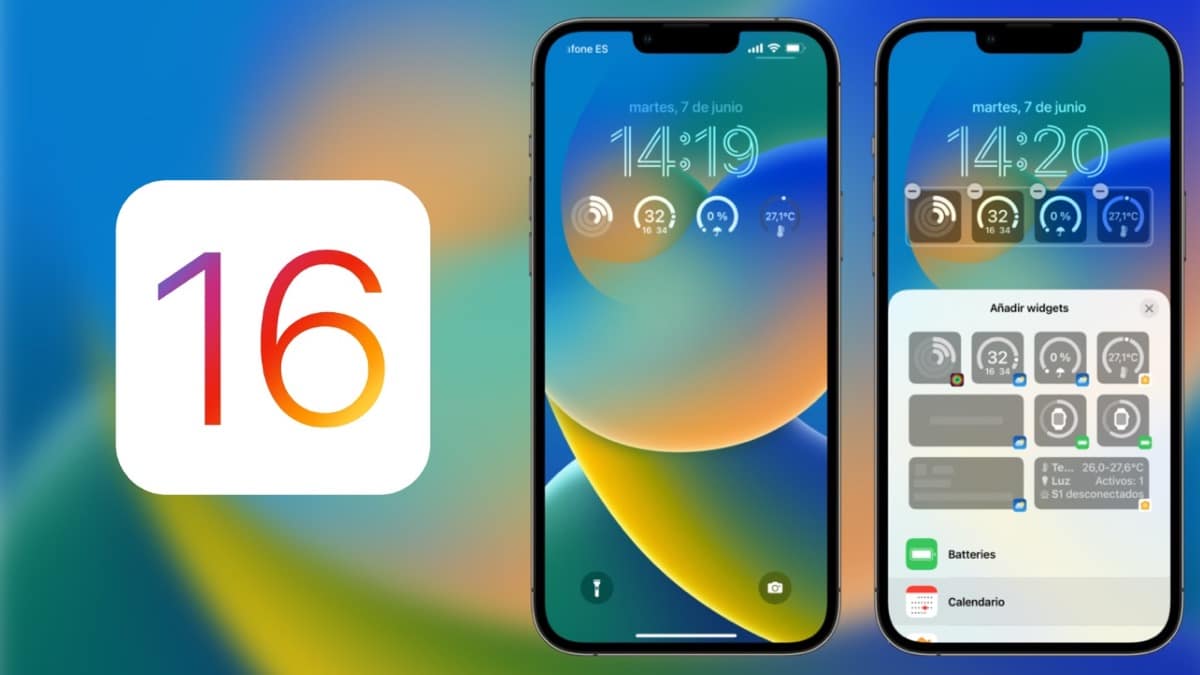
એ જ હકીકત માટે જાય છે કે જો આપણે ચાલુ કરીએ સેટિંગ્સ > વૉલપેપર્સ એક બટન દેખાય છે જે આ કસ્ટમ બેકગ્રાઉન્ડને સમાયોજિત કરવાના કાર્યનો સંદર્ભ આપે છે, જેમાં આપણે લૉક સ્ક્રીન પર હોય તેવા વૉલપેપર એડિટરનો ઉપયોગ કર્યા વિના પૂર્વાવલોકન જોઈ શકીએ છીએ અથવા તેને ઝડપથી બદલી શકીએ છીએ.
એ જ રીતે, નવા iOS 16 બીટાના આગમન સાથે હવે અમારી પાસે છે વૉલપેપર્સ માટે બે નવા ફિલ્ટર્સ, આ છે ડ્યુઓટોન અને કલર વૉશ, જે વોલપેપર માટે વૃદ્ધ અને પરંપરાગત ટોન સાથે ફિલ્ટર્સ ઉમેરશે. જો કે, આ એક કાર્ય છે જેનો મોટા ભાગના વપરાશકર્તાઓ ઉપયોગ કરશે નહીં, કારણ કે તેઓ તેમની પોતાની આવૃત્તિઓ અથવા એપ્લિકેશનમાં સંકલિત ફોટો એડિટર દ્વારા પ્રદાન કરવામાં આવેલી આવૃત્તિઓને પસંદ કરશે. ફોટાઓ iOS માંથી
બેકઅપ અને ઝડપી નોંધો
જો આપણે તરફ વળીએ સેટિંગ્સ > iCloud > બેકઅપ, હવે આપણે WiFi નેટવર્ક સાથે કનેક્ટેડ ન હોઈએ તો પણ બેકઅપ કોપી બનાવવાનો વિકલ્પ દેખાશે, એટલે કે, આ બેકઅપ નકલો સીધી અમારા ઉપકરણના મોબાઈલ ડેટા નેટવર્ક પર બનાવો.
હંમેશની જેમ, આ બેકઅપ ફક્ત રાત્રે જ લેવામાં આવશે અને જ્યાં સુધી iPhone ચાર્જર સાથે જોડાયેલ છે, તેથી વપરાશ અને કામગીરીની દ્રષ્ટિએ તે કોઈ નોંધપાત્ર સમસ્યા ન હોવી જોઈએ.
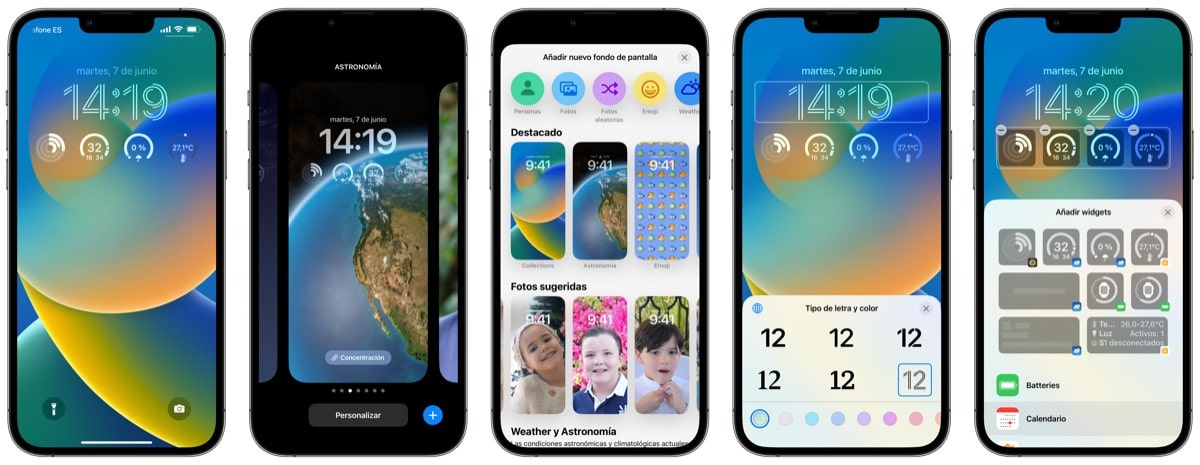
વધુમાં, હવે જ્યારે આપણે સ્ક્રીનશોટ લઈએ છીએ અને સ્ક્રીન પર દેખાતા વિકલ્પો બટન પર ક્લિક કરીએ છીએ અથવા તેને સાચવવા માટે વૈકલ્પિક રીતે «OK» બટન પર ક્લિક કરીએ છીએ, તે અમને જણાવેલ સ્ક્રીનશોટ સાથે ઝડપી નોંધ બનાવવાનો વિકલ્પ આપશે. અમારી ઉત્પાદકતા સુધારવા અથવા ફક્ત સ્ક્રીનશૉટ્સની અમારી ગેલેરીને રાહત આપવા માટે એક રસપ્રદ કાર્ય. વધુમાં, તે અમને એપ્લીકેશનમાં જણાવેલ સ્ક્રીનશૉટને સ્ટોર કરવાની સંભાવના પણ પ્રદાન કરશે રેકોર્ડ્સ.
આઇઓએસ 16 ની અન્ય નવી સુવિધાઓ
- જ્યારે અમે અમારા ઉપકરણમાં બહુવિધ SIM અથવા eSIM કાર્ડનો ઉપયોગ કરીએ છીએ, ત્યારે અમને મંજૂરી આપવામાં આવશે મૂળ એપ્લિકેશનમાં પ્રાપ્ત થયેલા સંદેશાઓ ફિલ્ટર કરો મોબાઇલ લાઇન પર આધાર રાખીને જેમાં અમે તેમને પ્રાપ્ત કર્યા છે.
- હવે જ્યારે અમે કોઈ સંદેશને સંપાદિત કરીએ છીએ, જો પ્રાપ્તકર્તા iOS 16 અથવા પછીનું સંસ્કરણ ચલાવતો નથી, તો એપ્લિકેશન તે જ માહિતી ફરીથી મોકલશે પ્રાપ્તકર્તાને કે સંદેશ સંપાદિત કરવામાં આવ્યો છે.
- જ્યારે ગોપનીયતા સૂચક દેખાય છે, જો આપણે બટન પર ક્લિક કરીએ, અમને એક નાની ટેબ પર નિર્દેશિત કરવામાં આવશે જ્યાં અમે જોઈ શકીએ છીએ કે કઈ એપ્લિકેશન એ ગોપનીયતા સેટિંગ્સનો ઉપયોગ કર્યો છે અને અલબત્ત, દરેક સમયે કયા સેન્સરનો ઉપયોગ કરવામાં આવ્યો છે.
- જ્યારે આપણે ફોટો એપમાં ફોટો એડિટ કરીએ છીએ, જો આપણે ઉપરના જમણા ખૂણે બટન (...) પર ક્લિક કરીએ તો આપણે સંપાદન સેટિંગ્સની નકલ કરી શકીશું. પછીથી, જો આપણે બીજા ફોટા પર જઈએ, તો અમે તે ફોટો એડિટિંગ સેટિંગ્સને પેસ્ટ કરી શકીશું જેથી કરીને જો તેમને ખૂબ સમાન સેટિંગ્સની જરૂર હોય તો અમને એક પછી એક ફોટાને સંપાદિત કરવાની જરૂર નથી.
- એપ્લિકેશન પોર્ટફોલિયોમાં નવી ઓર્ડર ટ્રેકિંગ સિસ્ટમનો સમાવેશ થાય છે જો અમે Apple Pay વડે ચૂકવણી કરી હોય અને પ્રદાતા પાસે જરૂરી API હોય.
આ iOS 16 ની કેટલીક સૌથી છુપાયેલી નવીનતાઓ છે. જો તમે iOS 16 ઇન્સ્ટોલ કરવા માંગતા હો, તો અમે જે પ્રથમ વસ્તુ કરવા જઈ રહ્યા છીએ તે છે ઇન્સ્ટોલ કરવું iOS 16 બીટા પ્રોફાઇલ, કંઈક કે જે અમે પ્રોફાઇલ ડાઉનલોડ વેબસાઇટ દાખલ કરીને ઝડપથી કરીશું જેમ કે બીટા પ્રોફાઇલ્સ, જે અમને પ્રથમ અને એકમાત્ર સાધન પ્રદાન કરશે જેની અમને જરૂર પડશે, જે iOS ડેવલપર પ્રોફાઇલ છે. અમે દાખલ કરીશું, iOS 16 દબાવો અને ડાઉનલોડ કરવા આગળ વધીશું.
એકવાર ડાઉનલોડ થઈ જાય પછી આપણે ના વિભાગમાં જવું પડશે સેટિંગ્સ ડાઉનલોડ કરેલ પ્રોફાઇલ પસંદ કરવા માટે, અમારા તરફથી લોક કોડ દાખલ કરીને તેના ઇન્સ્ટોલેશનને અધિકૃત કરો આઇફોન અને છેલ્લે iPhone ના પુનઃપ્રારંભને સ્વીકારો.
એકવાર અમે પહેલાથી જ iPhone પુનઃપ્રારંભ કરી લીધા પછી અમારે ફક્ત તેના પર જવું પડશે સેટિંગ્સ> સામાન્ય> સ Softwareફ્ટવેર અપડેટ અને પછી અમે iOS 16 ના સામાન્ય અપડેટ તરીકે જોશું.
